Kullanmanız Gereken En İyi Android Kısayolları
Android cihazlar son derece özelleştirilebilir ve özelliklerle doludur, ancak Android'deki en iyi zaman kazandıran kısayollardan bazıları gizlidir. Hızlı fotoğraf çekmek, metin göndermek ve bir uygulama listesiyle uğraşmadan arama yapmak için bu özellikleri nasıl bulacağınız aşağıda açıklanmıştır. Ayrıca, Google Asistan ve sesli komutlarla Android deneyiminizi verimli hale getirmek için ipuçları bulacaksınız.
Android telefonunuzu kim yapmış olursa olsun aşağıdaki talimatlar geçerli olmalıdır: Samsung, Google, Huawei, Xiaomi, vb.
Kameranızı Başlatın
Akıllı telefonunuzun kamerasını başlatmak ve fotoğraf çekmek için yalnızca bir saniyeniz olduğunda, kamerayı hızla açacak bir kısayol vardır. Birçok Android akıllı telefonda, simgesine iki kez dokunun. Güç veya Ev buton. Bu kısayol, çoğu yeni Android cihazında çalışmalıdır. Kamerayı birçok cihazda başlatmak için Motorola akıllı telefonlar, telefonda hareketleri etkinleştirin, ardından bileğinizi bükün.
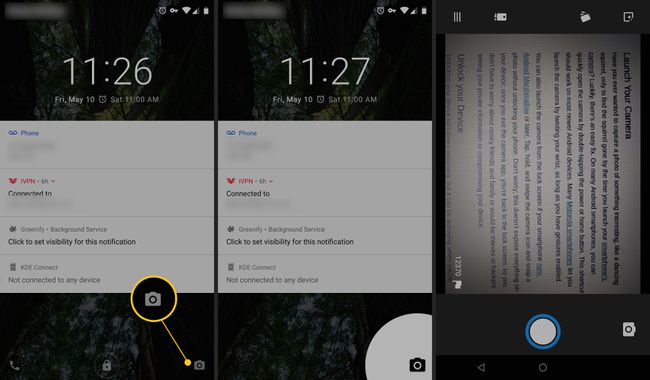
Akıllı telefonunuz ise Android Marshmallow'u çalıştırır
Cihazınızın Kilidini Açın
Evde, işte veya karantinaya ihtiyaç duymadığınız herhangi bir yerde rahat olduğunuzda, Google Akıllı Kilit. Akıllı Kilit ile cihazın kilidi güvenilir bir yerdeyken, akıllı saat gibi güvenilir bir cihazla eşlendiğinde veya sesinizi tanıdığında açılabilir. Bu özelliği şifreleri kaydetmek için de kullanabilirsiniz.
Zamandan Tasarruf Sağlayanlar ve Hareketler
Android, cihaza ve işletim sistemine göre değişen birkaç hareketle kontrol seçeneğine sahiptir. Tüm Pixel ve Nexus cihazlarını ve birçok üçüncü taraf amiral gemisi akıllı telefonunu içeren stok Android'de, bildirimleri görmek için aşağı kaydırın, ardından Wi-Fi, Bluetooth ve Uçak gibi hızlı ayarları görüntülemek için ikinci kez aşağı kaydırın Mod.
Telefonunuz Android Nougat (7.0) veya sonraki bir sürümünü çalıştırıyorsa, Ana Sayfa ve Geri düğmelerinin yanındaki Genel Bakış düğmesini kullanarak iki uygulama arasında hızla geçiş yapın. basın genel bakış Açık uygulamalarınızı görüntülemek için düğmeye bir kez basın. iki kez dokunun genel bakış kullandığınız önceki uygulamayı görüntülemek için düğme; bu, iki uygulama arasında geçiş yapmayı kolaylaştırır. Daha fazla çoklu görev gücüne ihtiyacınız varsa, düğmesini basılı tutun. genel bakış Bölünmüş ekran modunu kullanmak için düğmesine basın.

Android 9.0 Pie, tüm açık uygulamaları görüntüleyen bir yukarı kaydırma hareketi lehine Genel Bakış düğmesini kaldıran bir ayar sunar. Ayrıca uygulama çekmecesini açmak için iki kez yukarı kaydırabilirsiniz.
Android 7.1 veya sonraki sürümlere sahip telefonlar, uygulama kısayollarını, bir PC'ye sağ tıklamanın bir seçenekler menüsünü görüntülemesiyle aynı şekilde görüntüler. Kısayolların bir listesini görüntülemek için bu işlevi destekleyen bir uygulamayı basılı tutun. Örneğin, Gmail uygulaması, cihazınıza bağlı hesapların bir listesini, bir oluşturma düğmesini ve bir widget menüsünü gösterir.
Marshmallow çalıştıran cihazlar ve daha sonra uygulama çekmecesinde bir arama işlevi vardır. Android'in önceki sürümlerinde, Çekmece Uygulama aramasını başlatmak için simge. Çekmece simgesi, ekranın alt kısmında, ana sayfa düğmesinin üzerindedir.
Bir web sitesini, sosyal medya sayfasını veya başka bir içeriği yenilemek için ekranı aşağı çekin.
Ayrıca, herhangi bir uygulama hakkında, kullandığı depolama ve veri miktarı, uygulama bildirim ayarları ve izinler gibi bilgileri bulmak için bir hareket vardır. Uygulama çekmecesine gidin, bir uygulama simgesine uzun dokunun, ardından Uygulama bilgisi Uygulamanın ayarlar sayfasını açmak için düğmesine basın.
Telefon Görüşmeleri ve Mesajlaşma
Widget'lar Android'e bir kısayol özelliği ekleyin. Örneğin, favori kişiler için uygulama widget'ları ve iletişim widget'ları oluşturmak için yerleşik widget'ları kullanın. Bir widget oluşturmak için Ana ekranı basılı tutun, ardından Widget'lar. Rutin ve sık yapılan görevleri otomatikleştiren widget'lar bulacaksınız:
- Kişiler widget'ı, seçilen bir kişiye bir aramayı otomatik olarak çevirir.
- Chrome widget'ı, ekrana Chrome yer işaretlerinizin bir listesini içeren yeniden boyutlandırılabilir bir pencere yerleştirir.
- Gmail uygulaması, yeniden boyutlandırılabilir bir pencerede seçili bir Gmail e-posta iletileri klasörünü gösterir.
Androidler de var erişilebilirlik özellikleri. Bu seçenekleri ayarlamak için telefon çevirici ayarlarına gidin ve Aramaları cevaplama ve sonlandırma. Ardından, tuşuna basın Güç aramayı kesmek için düğmesine basın ve Ev bir aramayı cevaplamak için düğmesine basın.
Google Asistan Ses Komutları
Çoğu yeni Android akıllı telefon Google Asistan'ı destekler. etkinleştirmek için Google Asistan Herhangi bir ekranda Tamam Google veya Hey Google komutu, Google arama uygulamasını açın, Ayarlar, ardından seçin Ses. Ses ekranında, öğesini seçin. tamam Google ve Google Asistan'ı açın. Ekran açıkken ve telefon kilitliyken Google Asistan'ı kullanma seçeneğiniz vardır.
Web'de bilgi aramak ve sorularınızı yanıtlamak için Google Asistan'ı kullanın. Bir arkadaşınıza kısa mesaj göndermek, hatırlatıcı veya randevu ayarlamak, telefon araması yapmak veya Google Haritalar'da yol tarifi bulmak için sesli komutları kullanın.
Bir eğlence tutkunu musunuz? Google Asistan'a mevcut ve geçmiş Oscar'lar hakkında ayrıntılı bilgi isteyin ve hatta Google'ın kimin en iyi giyindiği konusundaki tahminlerini ve görüşlerini öğrenin. Çevrimiçi yemek siparişi deneyiminizin daha da kolay olmasını istiyorsanız, Duplex tarafından desteklenen Google Asistan Web'de, çıkış yaptığınızda iletişim ve ödeme bilgilerinizi otomatik ve güvenli bir şekilde ekleyebilirsiniz. Emir.
Araba sürerken eller serbest bir çözüme ihtiyacınız olduğunda sesli komutlar kullanışlıdır, ancak yazmak istemediğiniz zaman da kullanışlıdır.
Bu örnekler, başarabileceklerinizin yalnızca yüzeyini çizer. Google Asistan Komutları.
Google Asistan Misafir Modu
Android cihazınızı başka biri kullanıyorsa veya ekstra gizlilik istiyorsanız Google Asistan'ın Misafir Modu özelliğini kullanın. Açık olduğunda Google, Google Asistan iletişimlerini hesabınıza kaydetmez ve kişiler veya takvim öğeleri gibi kişisel bilgilerinizi arama sonuçlarına dahil etmez. Misafir Modunu açmak için "Ok Google, Misafir Modunu aç" deyin. Kapatmak için "Ok Google, Misafir Modunu kapat" deyin. Durumunuzdan emin değilseniz, "Misafir Modu açık mı?" Diye sorun.
